

PDF biçimi, farklı işletim sistemlerinde ve aygıtlarda görüntülendiğinde belgenin biçimlendirmesinin korunmasını sağlamak içindir. Karanlık bir odada bir PC'deki bir belgeyi görüntülüyorsanız, ekranın çok parlak olmaması için renk düzenini değiştirmek isteyebilirsiniz.
Adobe Acrobat Reader'ın yalnızca bu amaç için özel bir ayarı vardır ve size karanlıkta okumak için daha uygun olan farklı renk şemalarını nasıl seçeceğinizi göstereceğiz. Örneğin, Apple Watch Kullanıcı Kılavuzu beyaz bir arka plan ve siyah ve açık gri metin ile görüntülenir. Ancak bunu yukarıdaki resme benzeyecek şekilde değiştireceğiz.

Renk düzenini değiştirmek için “Düzenle” menüsünden “Tercihler” i seçin.

Tercihler iletişim kutusunda, soldaki seçenekler listesinden “Erişilebilirlik” i tıklayın.
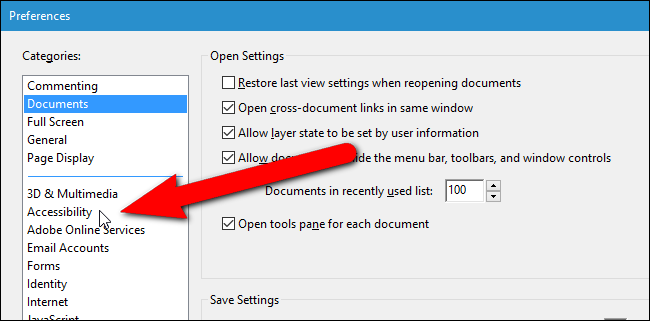
Belge Renkleri Seçenekleri bölümünde, “Belge Renklerini Değiştir” kutusunu işaretleyin. Ardından, “Yüksek Karşıtlık renklerini kullan” seçeneğini seçin ve “Yüksek Karşıtlık renk kombinasyonu” açılır listesinden bir renk düzeni seçin.

Değişikliklerinizi kaydetmek ve “Tercihler” iletişim kutusunu kapatmak için “Tamam” ı tıklayın.

Renk düzeni belge alanında değişir. Belgemizdeki Apple logosunun, zaten koyu renk olduğu için Apple Watch Kullanıcı Kılavuzu'nda çok görünür olmadığına dikkat edin. Hangi renk düzenini seçtiğinize bağlı olarak, renkleri ters çevirdiğinizde bazı belgelerdeki bazı daha koyu öğelerin gizlenebileceğini görebilirsiniz.

Bu ayar Adobe Acrobat Reader'da açtığınız tüm belgeleri etkiler, bu nedenle PC'nizde bol ışık alan bir odada belge okuyorsanız ve varsayılan renk şemasında görüntülemek istiyorsanız, üzerindeki “Belge Renklerini Değiştir” kutusunun işaretini kaldırın bu makalenin önceki bölümlerinde açıklanan Tercihler iletişim kutusunu seçin.

